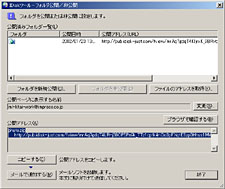|

高速接続環境で実用性高し! オンラインストレージ | ||||||||
|
■デジカメ美写楽よりもむしろ……
デジカメ野郎の拙者は、デジカメ画像をイロイロと加工することにも凝っており、先日は「んー広大なるパノラマ気分だなァ」といったモードに突入し、左右だけではなく上下にもパノラマ画像を合成できるソフトウェアがないかと探していた。で、いくつか見つけ、そのうちお手頃でカンタンそーなのを選んだ。ジャストシステムのデジカメ美写楽という製品だ。 じゃあコレを一発買ってみようかな、と思ったところで、別のジョブが自動起動されて並列モード野郎になった俺っていうかつまり、パノラマ画像のためだけにデジカメ美写楽を買うのはどーなのか>俺!? と問う、節約家の俺が現れたわけだ。 デジカメ美写楽は実勢価格でだいたい5500円前後の画像ブラウザなのだが、むむむ~ポッと思いついた“上下左右パノラマ写真作成”のためだけに買うにはもったいないという印象。既に便利に使える画像ブラウザを数本持っているし、フリーで使えるパノラマ画像合成ソフトを工夫すれば、俺のにわかパノラマ欲なんざぁスッと昇華させられると言えよう。 ところで、時を同じくして、仕事上の打ち合わせで担当編集者と話をしていたら、そのデジカメ美写楽の話題が出た。編集者はソレを使用中なんだそうだ。なので「どうっスかデジカメ美写楽?」と訊いてみたら、「あっアレかなりイイですよ!!」と即答。そそそ、そうなのかッ!? イイのか!? ていうと、やはり、あの、上下左右パノラマ写真が作れるマジックコンポーザーがイケてるんですか? ねえどうなんですか? とさらに訊いてみた。ら、編集者と俺では、どーも少々視点が違うようだ。 ぶっちゃけた話、編集者曰く「デジカメ美写楽を買うと使えるよーになる50MB分のですねぇ、IDiskというですねぇ、つまりオンラインストレージサービスがですねぇ、かなりイイんですよ無料でずっと使えて実際便利だったりするんですよええあのストレージサービスのためだけにデジカメ美写楽買いましたよ私なんてホントにええマジで……え? 画像ブラウザ? パノラマ? ていうかデジカメ美写楽本体は全然使ってません」と。 つまり、ジャストシステム謹製のよさげな画像ブラウザことデジカメ美写楽はさておいて、デジカメ美写楽を買うと利用できるようになるジャストシステム提供のオンラインストレージサービスがかなりイイ!! ということなのであった。 ■IDiskサービスってナニ?
そうなのか、イイ!! のか……。デジカメ美写楽にも興味あるし、そのオンラインストレージサービスにも興味あるゆえ、ここは一発、デジカメ美写楽買ってみ……ええっくれるんですか!? てなわけで、興味を示していたら、その編集者さんがデジカメ美写楽を拙者にプレゼントしてくれたのであった!! いやん嬉しい!! ありがとチュ!! みたいな。 ジャストシステムは、オンラインストレージサービスのIDisk500/1000とゆーのをやっていて、月額800円で500MB、月額1300円で1024MBのディスク容量を提供している。オンラインストレージ(サービス)とは、ハードディスクの部分賃貸のよーなモンで、サーバ上のHDD容量の一部をユーザーがファイル管理・共有用に使える(普通は有料の)サービスだ。ウェブページ公開用のサーバ容量・機能レンタルサービスとは違い、基本的にはソコにファイルを保存したり、保存したファイルを読み出すだけのサービスである。例えば、場所を問わずアクセスできる個人用のストレージとして使ったり、あるいは仲間内で公開・共有したいファイルを置いて自由にダウンロードさせるなどの目的で使う。 で、デジカメ美写楽を買うと使えるよーになるオンラインストレージは、そのIDiskサービスの無料版。ジャストシステムのソフトウェアを買うと、5MB~100MBまで(製品による)のオンラインストレージが無料で使えるようになる。 IDiskの無償サービスが受けられるソフトウェアパッケージは、現在13製品あるが、デジカメ美写楽は前述のように実勢価格5500円前後の比較的安価なソフトなのに、50MBのオンラインストレージを使える。なるほど、安価なソフトにしては、容量の大きなストレージが得られるってことで、かなりオトクかもしれない。さておき、早速、そのオンラインストレージサービスを使ってみることに。 使い方はカンタンで、ジャストシステムのIDisk無償サービス申し込みページで、メールアドレス、パスワード、製品ユーザーID(←ユーザー登録すると発行されるヨ!!)等を入力するだけで使い始められる。また、IDiskを使うためのツール類をインストールすれば、さらに効率よく使えるようになる。 さておき、このIDiskサービス、俺的第一印象は「あっコレすげぇ便利だし仕事に使おう!!」というもの。わかりやすく、使いやすく、いろいろな場面で実用的だと感じた。てなわけで、デジカメ美写楽とかパノラマってことはスコーンと忘れ、オンラインストレージをビシバシ利用し始めた俺なのであった。 ■ネット上の自分用HDD
オンラインストレージサービスの利用方法はいろいろ考えられるが、現在普通一般には、単なるネット上の自分用HDD(ファイル保存専用)としてか、ファイルの公開(というか配布用)スペースとして、使われている。 まず前者。自分用HDDがネット上にあるから、どこに居ようがネットにつなげられる環境さえあれば、いつでもその自分用HDDにアクセスできる。すなわち、自分用HDD上にあるファイルを、どこからでも読み出せる。 モバイルコンピューティングだゼ~と鼻息荒くサブノートをセットアップして出かけたが、あちゃ~常用のファイルをコピーしてくるの忘れちゃったよーん(泣)、てな失敗はよくあるコトだ。必要なファイルはオウチのパソコンの中であって、パソコンはOFF!! 手も足も出ない失敗だ。が、必要なファイルをネット上の自分用HDDに置いておければ、そのよーな失敗とは無縁になる。IDiskの場合なら、ウェブブラウザで自分用HDDのURLにアクセスし、表示されるファイル一覧から必要なファイルをダウンロードするなどすれば問題解決。いつでもどこからでも読み出したいファイルを置いておく場所として、オンラインストレージは便利だし実用的ってわけだ。 後者は、オンラインストレージのデータ、つまりネットにある自分用HDD上のファイルを、他の誰かに公開して活用するということ。自分以外の人でも、そこに置いてあるファイルを読み出せるように(設定)することだ。 サービスとしてのオンラインストレージは、普通は、サービス利用者本人以外はアクセスできない=ファイル操作も一切できない。ちなみに、IDやパスワードを他の人に知らせれば……ってのもあるが、まあ普通はそーゆーコトは利用規約違反となる。ともかく、オンラインストレージは、基本的にはユーザー本人だけが使えるHDD領域なのだ。が、自分ひとりが使える(=ファイルを読み出せる)だけじゃ、孤独で寂しい仮想空間だしちょいと不便だっつーコトで、ファイルを公開し、他の人もアクセスできるようにし、便利に楽しくみんなでファイルを共有しましょー、と。 例えばIDiskの場合は、フォルダ単位で公開・非公開を設定できる。公開する設定にしたフォルダへは、IDiskサービスの登録ユーザー(IDとパスワードを持ってる人)以外の人もアクセスできるようになる。ただし、誰でもアクセスできるわけではなく、そのフォルダのURLを知っている人のみ。具体的には、IDiskサービスの登録ユーザーがフォルダの公開を設定すると、そのフォルダのありかを示すURLが生成される。で、ユーザーはそのURLを“ファイルにアクセスさせたい人”にメールするなどして知らせることで、実質上のファイル公開に相成るわけだ。 なお、フォルダの場所を示すURLは、公開・非公開の設定ごとに生成・消去される。また、そのURLは暗号化されていて、ちょっとやそっとやすげー努力やたゆまぬ試行錯誤程度では特定できない=当てずっぽうでURLを入れてフォルダの内容を見るなんてことはほぼ不可能。また、知らせたURLから、他のフォルダのURLを類推するってこともほぼ不可能だ。ちなみに、どんなURLとなるかと言えば、こんな感じ。 http://pub.idisk-just.com/fview/FY9M1zmpVqnV3OIOHeqndkL7rDqNZHDQfAi_Gzom9-BZCoLOYMouq5jXjaf5ISOc このURLを解析するくらいなら、IDiskサービスの登録ユーザーのIDとパスワードを解析した方が手っ取り早……ってナンの話をしてるんでしょーか拙者は。 ともかく、こういうURLを知らされた人は、IDiskユーザーのファイルを読み出せるようになるわけだ。何人かで共有したい仕事用ファイル(が入ったフォルダ)を公開するのもいいし、いちいちメールで送るのも気が引けるかもという容量・枚数のデジカメ画像を公開するのもいい。公開フォルダを示すURLを不特定多数が見る掲示板なんかに貼れば、文書や画像やプログラムなどを全世界に公開することもできるが、過激なコトをやると当然、IDisk利用権限を失うわ警察に追われるわの大騒ぎともなる。 ■使い方イロイロのIDiskサービス
IDiskサービスの具体的な使い方――どーやってファイルをアップロード・ダウンロードしたりするかなどはココにあるとおりだが、まず簡単なところでウェブブラウザだけで利用できる。 会員用サイトや銀行のオンラインサービスと同じように、ウェブブラウザでIDiskページにアクセスし、そこにIDとパスワードを入れれば、ユーザーが保存したファイルにアクセスできるようになる。どの種類のファイルも、一覧表示でそのウェブページ上に現われ、またファイルの種類によっては内容をウェブページ上で確認できる。例えばJPEGファイルやTXTファイルなら、ウェブブラウザ上に画像や文字を表示して内容確認ができる。下記の専用ツールを使わずとも、IDとパスワードさえあればいつでもIDiskを使える方法だ。 それから、ジャストシステムが公開している各種ツールを使えば、ウェブブラウザを使わず効率的なファイル操作ができる。 例えばIDiskツールを使えば、Windowsのマイドキュメントフォルダ等を使うような感覚で、IDiskに対するファイル転送・削除やフォルダ操作ができる。PC上のIDiskフォルダ(マイインターネットディスク)にファイルを置くなどする程度で、パソコン上のIDiskフォルダとネット上のIDiskの同期が行なわれる。多量のファイルをビシバシ速攻でIDiskにコピーしたいなんて時にはヒジョーに簡単&便利に使えて良い。クラッシュ等に備えたバックアップをIDisk上に取るような時にも、“ファイルの同期がとれる”という点で便利だろう。 それから、ファイル・フォルダ等の細かい操作をしたい場合は、IDiskマネージャが良い。これを使うと、ローカルディスク(PC内のHDD)にあるファイルと、IDisk上にあるファイルを見比べつつ、アップロード・ダウンロードしたいファイルを扱える。使用感はWindowsのエクスプローラー風で、ファイルのドラッグ&ドロップなどにも対応している。フォルダの公開・非公開設定もでき、もちろん、特定フォルダのURLもIDiskマネージャで生成・確認できる。 この他、Java版のIDiskツールやATOKの辞書を同期できるATOK Syncツールなど、用途や目的や環境によっていくつかツールが用意されている。また、携帯電話からIDiskを操作したり、デジカメ美写楽を始めとするのいくつかのジャストシステム製ソフトウェアから直接IDiskを使う方法もある。 さておき、アイデアによって様々に役立てられるIDiskおよび各種オンラインストレージサービス、特に高速回線が導入された環境においてはかな~り実用性が高いので、一度お試しあれ。
□スタパ齋藤常時出演中!!「スタパトロニクスTV」(impress TV) |
|
| Broadband Watch ホームページ |
| Copyright (c) 2001 impress corporation All rights reserved. |